Page 1
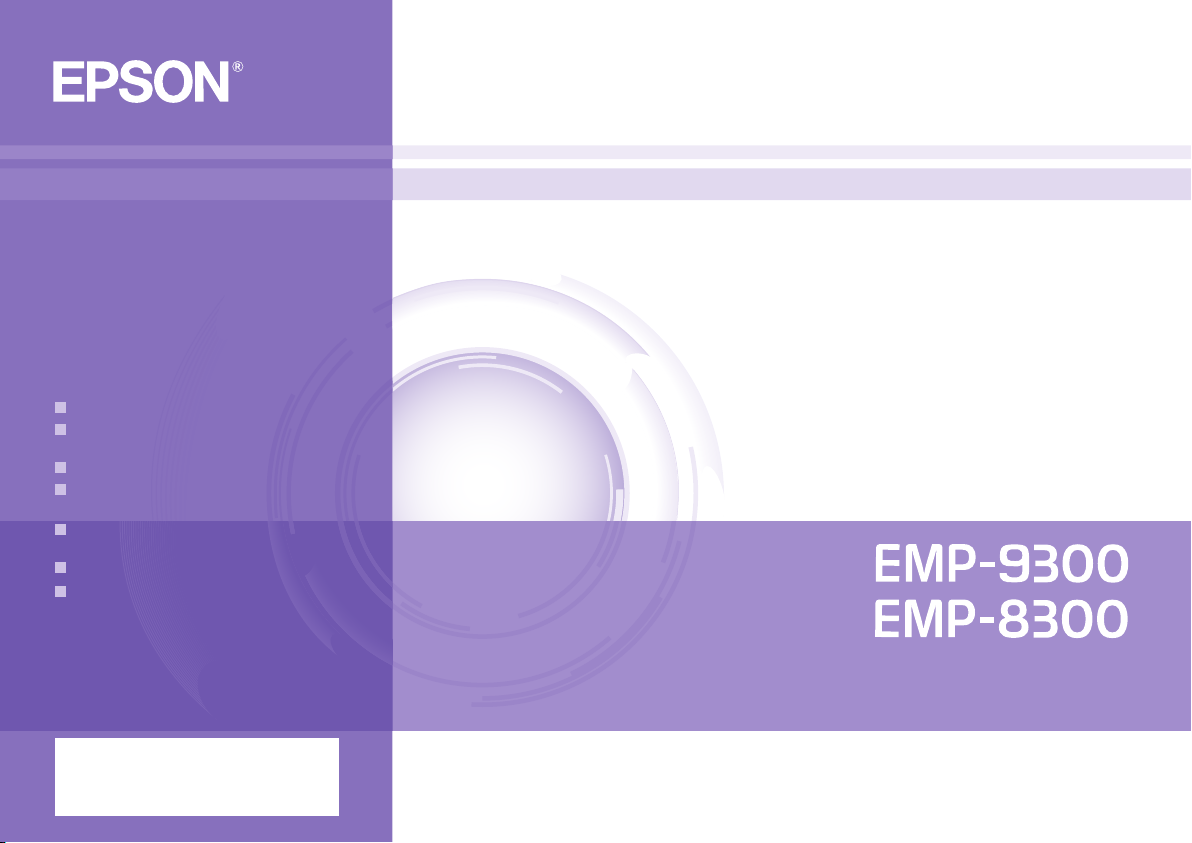
Краткое справочное руководство
Подключение ...........................1
Подготовка к проецированию и
корректировка изображения ... 3
Выключение проектора ............5
Функции улучшенного
проецирования ....................... 6
Список элементов
меню конфигурации ...............10
Устранение неполадок ...........11
Список поддерживаемых типов
видеосигналов ...... Внутри обложки
ВНИМАНИЕ
Не смотрите в объектив
проектора.
Page 2
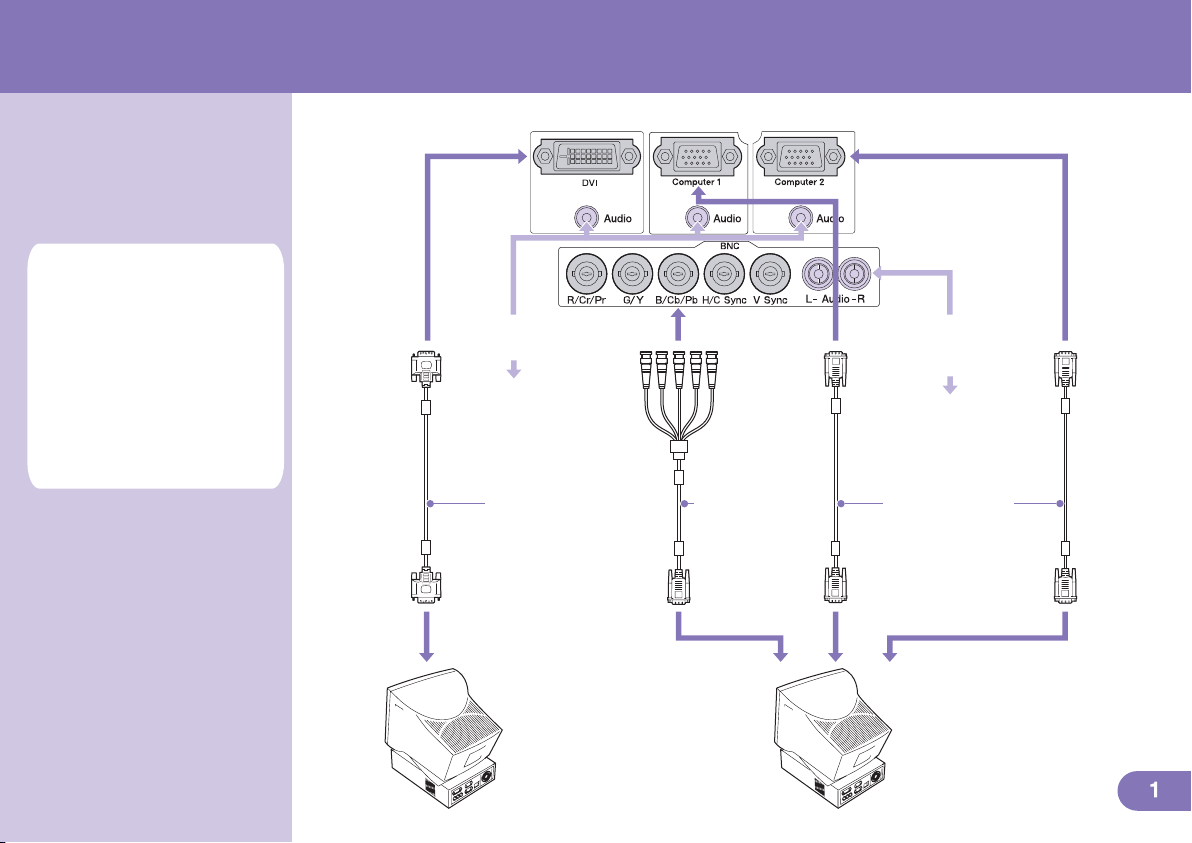
Подключение
Подключение
к компьютеру
Используйте порт [Audio],
который находится в том
же блоке, что и порт,
через который подаются
видеосигналы.
* С EMP-9300
дополнительный
аудиокабель не
поставляется. Вместо
него воспользуйтесь
любым другим, доступным
в продаже, аудиокабелем.
Перед тем, как подключать устройства,
выключите питание всех компонентов.
Звуковой кабель
(прилагается)
К порту вывода
звука компьютера
Кабель для
передачи цифрового
видеосигнала
DVI-D/DVI-D
или DVI-D/DFP
(приобретается отдельно)
Компьютерный
кабель
VGA-HD15/BNC
(приобретается
отдельно)
Компьютерный кабель
VGA-HD15/BNC
(приобретается отдельно)
К порту вывода
звука компьютера
Компьютерный
кабель или компьютерный
кабель VGA-HD15
(прилагается или
приобретается отдельно)
К выходному порту
компьютера для
подключения монитора
(DVI-D или DFP)
К выходному порту
компьютера для
подключения монитора
(15-контактный Mini D-Sub)
Page 3
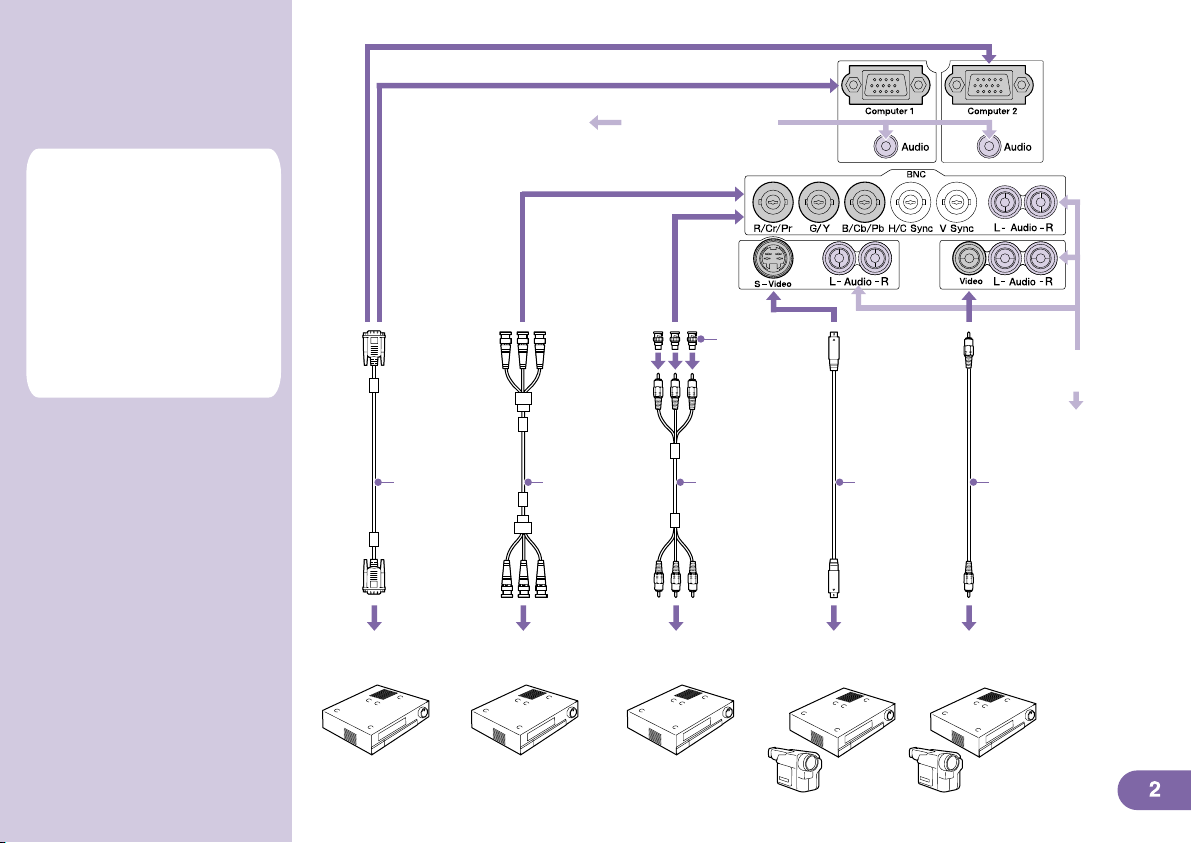
Подключение к
видеооборудованию
Используйте порт [Audio],
который находится в том же
блоке, что и порт, через
который подаются
видеосигналы.
* С EMP-9300
дополнительный
аудиокабель не
поставляется. Вместо
него воспользуйтесь
любым другим, доступным
в продаже, аудиокабелем.
вывода звука
Компьютерный
кабель или
компьютерный
кабель
VGA-HD15
(прилагается или
приобретается
отдельно)
К порту
Видеокабель
RGB
(продается
в розницу)
Звуковой кабель
(прилагается)
Адаптеры
(продаются
в розницу)
Кабель
компонентного
видеосигнала
(продается
в розницу)
Кабель
S-Video
(продается
в розницу)
Звуковой кабель RCA
(продается в розницу)
К порту вывода звука
Видеокабель RCA
(продается
в розницу)
К выходному
порту RGB
(15-контактный
разъем Mini D-Sub)
К выходным
портам RGB
(3BNC)
К выходным портам
компонентного видеосигнала
(Три штекера RCA
(красный, зеленый, голубой))
К выходному порту
S-Video
(4-контактный
разъем mini DIN)
К выходному
видеопорту
(Штекер RCA (желтый))
Page 4
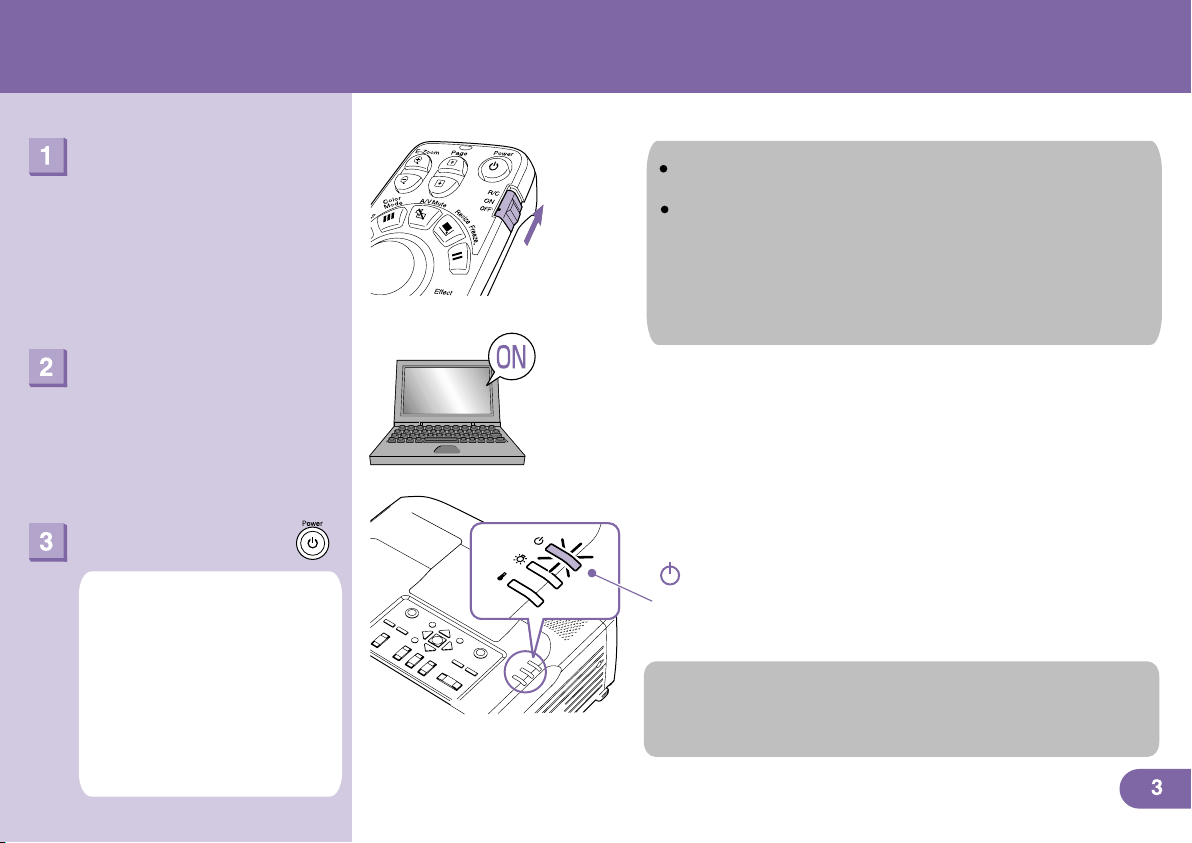
Подготовка к проецированию и корректировка изображений
Установите
переключатель [R/C]
в положение ON.
Включите питание
всего оборудования.
Нажмите на кнопку .
Если после подсоедиения
стандартной линзы или
широкоугольной линзы
проектор включается в
первый раз, начните
настройку с меню
Reset All (Сбросить все).
Если вы не выбрали Reset All
(Сбросить все), изображение
может оказаться немного
затемненным.
Удостоверьтесь, что шнур питания подключен
к проектору и электрической розетке.
Для EMP-9300Е: если для параметра Direct power ON в
меню Advansed2 (Расширенные2) вы установите значение
ON, проектор будет включаться, как только вы вставите
вилку в электрическую розетку.
Сначала включите другие устройства, которые
подключены к проектору.
На видеоисточнике нажмите на кнопку [Play].
Через несколько секунд начнется проецирование.
Индикатор Operation (Работа)
Мигает зеленым (проектор разогревается,
приблизительно 40 сек.)
→ Горит зеленым (идет проецирование)
Для EMP-9300Е: при включении проектора параметр
Password Protect (Пароль) может вывести на экран
окно для ввода пароля. Если это произойдет, введите
пароль.
Page 5
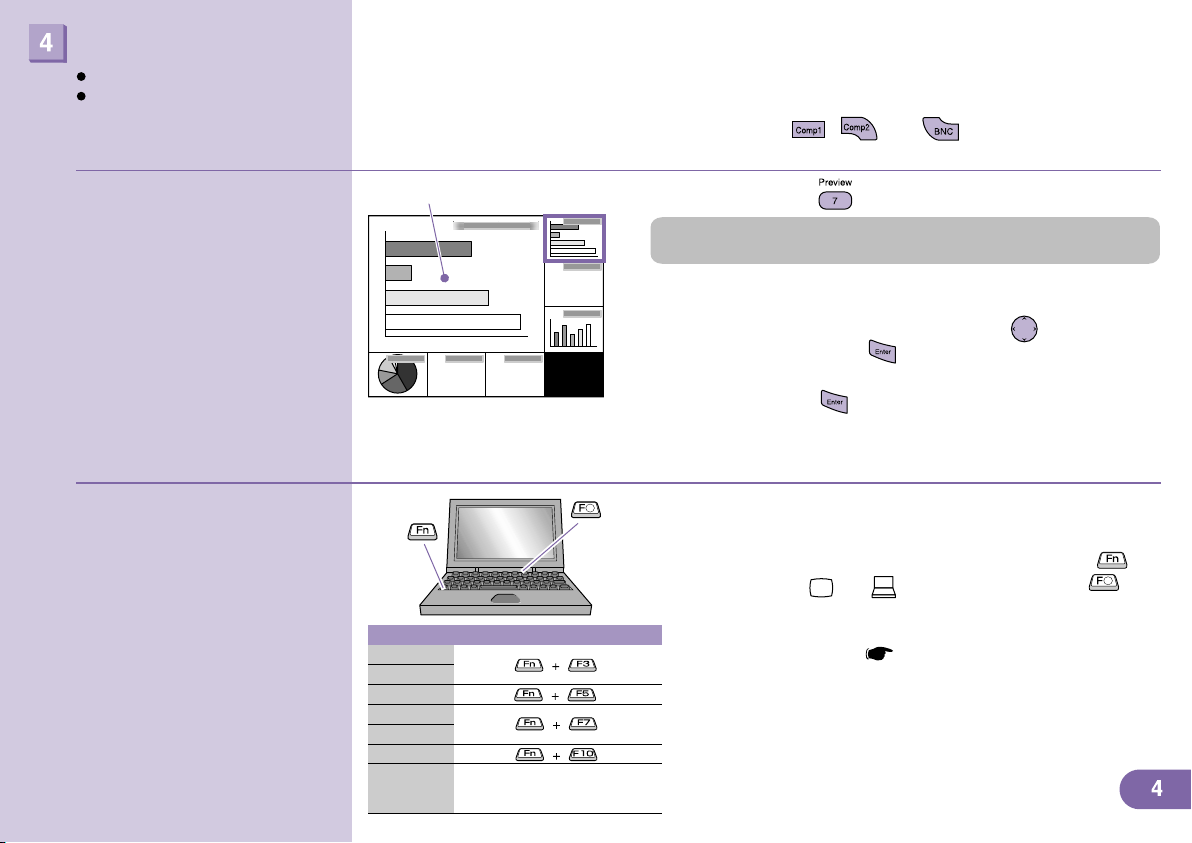
Выберите изображения для проекции.
Если к проектору подключен только один источник сигнала, автоматически начнется проецирование изображений с этого источника.
Если к проектору подключено несколько устройств, выберите источник изображений при помощи кнопки [Source].
Если вы выбираете источник сигналов кнопками , или ,
можно изменить параметры сигнала, повторно нажимая на кнопку.
Выбор источника
изображения в процессе
просмотра всех
изображений (функция
предварительного
просмотра)
Если в качестве
источника сигнала
невозможно выбрать
переносной компьютер
Активное окно
Comput
BNC Vi
Примеры выбора устройства для вывода
NEC
Panasonic
TOSHIBA
IBM
SONY
FUJITSU
Macintosh
После загрузки компьютера измените
параметры Панели управления, чтобы
включить зеркальное отображение.
Comput
Comput
DV
S-
1. Нажмите на кнопку .
Можно сменить проецируемое изображение,
выбрав источник сигнала кнопкой [Source].
2. Чтобы подробнее рассмотреть изображения,
переключитесь в активное окно.
Выберите изображение, наклоняя кнопку ,
затем нажмите на кнопку .
3. Запустите проецирование изображений в активном окне.
Нажмите на кнопку .
Возможно, понадобится изменить параметры компьютера
или выбрать устройство для вывода при помощи клавиатуры.
Чтобы изменить настройки, нажмите клавишу
(с символом или ), удерживая клавишу .
Через несколько секунд после записи новых параметров
начнется проецирование.
Документация по компьютеру
Если после выполнения описанных действий
проецирование не началось, обратитесь к стр. 12.
Page 6

Корректировка
проецируемых
изображений
Перемещение изображений по
вертикали (смещение объектива)
Вверх
Вниз
Тонкая настройка размера области
проекции (масштабирование)
Выбор режима цвета
При каждом нажатии этой кнопки режим
цвета меняется в следующем порядке
Presentation
(Презентация)
Dynamic
(Динамичный)
sRGB
Theatre
(Театр)
Living Room
(Гостиная)
Увеличить
Уменьшить
Корректировка фокуса изображений
Выключение проектора
Выключите питание
всех устройств,
подключенных
к проектору.
Дважды нажмите на
кнопку , чтобы
выключить проектор.
Установите
переключатель [R/C]
в положение OFF.
Если вы не планируете использовать проектор в течение долгого времени,
отсоедините шнур питания от электрической розетки.
Восстановление сохраненных параметров
(Корректировка возможна, только когда подается
аналоговый сигнал RGB)
При каждом нажатии кнопки восстанавливается
соответствующий набор параметров меню
Video (например, разрешение или трекинг).
Индикатор Operation (Работа)
Мигает оранжевым* (выполняется охлаждение,
приблизительно 30 сек.) → Горит оранжевым
Не отсоединяйте кабель питания, пока индикатор мигает
оранжевым, это может привести к ошибкам в работе проектора.
Если во время проецирования на экране появится сообщение «The projector
is overheated. Clean or replace the air filter and lower the room temperature.
(Проектор перегрелся. Очистите или замените воздушный фильтр и понизьте
температуру воздуха.)», нажмите на кнопку , чтобы выключить питание,
затем очистите или замените воздушные фильтры.
Page 7

Функции улучшенного проецирования
Использование пульта ДУ,
когда презентацию
проводит один человек
Для того чтобы использовать функцию
беспроводной мыши, помимо подключения через
компьютерный кабель, проектор необходимо
подключить к компьютеру при помощи USB-кабеля.
Соедините USB-порт компьютера с портом [USB]
проектора при помощи прилагаемого USB-кабеля.
*
С EMP-9300 дополнительный USB-кабель не
поставляется. Вместо него воспользуйтесь
любым другим, доступным в продаже,
USB-кабелем.
Функция беспроводной мыши
Если вы проецируете изображения с компьютера, указателем мыши можно управлять
при помощи пульта ДУ проектора.
Перемещение указателя мыши
Перетаскивание объектов
1.
Нажмите и удерживайте кнопку
в течение примерно 1,5 секунд.
Кнопка загорится, включится
режим перетаскивания объектов.
2. Для перемещения объекта
наклоняйте кнопку .
3.
Чтобы оставить объект,
нажмите на кнопку .
Таким же образом можно перетаскивать
объекты при помощи кнопки .
В зависимости от версии компьютера и использующегося режима функция
беспроводной мыши может работать неправильно.
Щелчки кнопками мыши
Щелчок левой
кнопкой мыши
Щелчок правой
кнопкой мыши
Двойной щелчок: быстро дважды нажмите кнопку.
Переход к предыдущему или следующему
слайду в презентации PowerPoint.
К предыдущему
слайду
К следующему
слайду
Page 8

Увеличение областей
изображения
Курсор
Функция E-Zoom
При помощи этой функции можно увеличить или уменьшить области изображений,
например графики и таблицы, которые вы хотите рассмотреть более подробно.
1.
Нажмите на кнопку .
На экране появится указатель (в виде перекрестья).
2.
Переместите курсор на область изображения, которую необходимо увеличить.
Наклоняйте кнопку .
3.
Чтобы увеличить, нажмите на кнопку .
Чтобы уменьшить увеличенную область, нажмите на кнопку .
Для отмены нажмите на кнопку .
Мгновенное отключение
изображения и звука
Функция A/V Mute (Отключение звука/изображения)
Этой функцией можно воспользоваться, когда вы не хотите показывать подробности ваших
действий, например, выбор файлов при проецировании изображений с компьютера
Нажмите на кнопку .
Изображения и звук отключатся (функция A/V Mute включена).
Повторно нажмите на кнопку .
Функция A/V Mute будет выключена.
При использовании этой функции во время проецирования движущихся изображений
источник продолжит воспроизведение звука и изображений, и вы не сможете
вернуться к моменту, когда была активирована функция A/V Mute.
В пункте A/V Mute из меню Setting можно выбрать, каким будет вид экрана, когда
изображения и звук приостановлены. Доступно три варианта: Black (черный),
Blue (голубой) или Logo (логотип).
Page 9

Выделение областей
изображения
Функция Effect (Эффект)
Можно включать отображение указателя, а затем при помощи пульта ДУ рисовать прямые
и кривые линии, чтобы привлечь внимание зрителей к областям изображений.
Использование указателя
1. Нажмите на кнопку .
Появится указатель.
При каждом нажатии кнопки
указатель принимает одну из трех форм.
2. Перемещайте указатель, наклоняя кнопку .
Рисование прямых линий
1. Нажмите на кнопку .
Появится указатель. Появится указатель.
2. Переместите указатель
к начальной точке линии.
3. Чтобы задать начальную точку,
нажмите на кнопку .
4. Переместите указатель к конечной
точке линии и нажмите на кнопку .
Появится линия.
Чтобы стереть линии, нажмите на кнопку . Указатель и нарисованные линии исчезнут.
В меню Effect (Эффект) можно задать тип, размер и скорость перемещения
указателя, а также цвет и толщину линий.
Рисование кривых
1. Нажмите на кнопку .
2. Переместите указатель
к начальной точке линии.
3. Нажмите и удерживайте кнопку
в течение примерно 1,5 секунд, чтобы
загорелся ее индикатор.
4. Для перемещения указателя и рисования
линии наклоняйте кнопку .
5. Достигнув конечной точки линии,
нажмите на кнопку .
Page 10

Другие функции
Управление
яркостью
Функция
Freeze
(Пауза)
Функция
P in P
(Картинка
в картинке)
Вывод на
монитор
в режиме
ожидания
Идентификатор
проектора и
идентификатор
пульта ДУ
(Только для EMP-8300) Позволяет выбирать одно из двух значений яркости
лампы. Выберите Low, если проецируемые изображения слишком яркие,
например, при проецировании в темной комнате или на небольшой экран.
При каждом нажатии этой кнопки показ изображений приостанавливается
или вновь запускается.
Эта функция позволяет отображать отдельные изображения в небольшом
(дополнительном) экране поверх изображений, которые в данный момент
проецируются на основной экран.
Позволяет выбрать источник, с которого будут проецироваться
изображения, во время просмотра других изображений на внешнем мониторе.
Изображения можно просмотреть на внешнем мониторе, когда включена
функция A/V Mute, или когда проектор не работает (находится
в режиме ожидания).
При использовании нескольких проекторов одновременно, например,
на презентации, можно записать идентификаторы проекторов и пультов ДУ,
чтобы одновременно управлять проекторами с одинаковыми
идентификаторами.
Контроль
и управление
по сети
Позволяет контролировать по сети состояние нескольких проекторов, а также
включать и выключать проекторы и переключать для них источники сигнала.
Помимо этого, если в проекторе произойдет ошибка, он может отправить
электронное сообщение и известить оператора о проблеме.
Page 11

Список элементов меню конфигурации
Video (Видео)
Главное меню Подменю (Video)
VideoVideo
AAudioudio
EffEffectect
SettingSetting
User's LogoUser's Logo
AdvAdvanced1anced1
AdvAdvanced2anced2
AboutAbout
Reset AllReset All
PPositionosition
TTrracackingking
Sync.Sync.
BrBrightnessightness
ContrContrastast
SharSharpnesspness::::
Color ModeColor Mode
ResolutionResolution
PresetPreset
ResetRese
[ ]:[ ] : Enter Enter[ ]:[ ] : S elect Select [Men[Menu]:u]: Exit E xit
AdjustAdjust
00000000
::
0
-
::
0
::
ManualManual
AutoAuto
-
0
SelectSelect
[Presentation ][Presentation ]
::
::
ManualManual
AutoAuto
::
[[
Se tSe t
t
Ex ecuteEx ecute
AdjustAdjust
SelectSelect
+
+
Прием сигнала
с компьютера
(цифровой сигнал RGB)
Position (Положение)
Tracking (Трекинг)
Sync. (Синхронизация)
Brightness (Яркость)
Contrast (Контраст)
]]
Sharpness (Резкость)
Color Mode (Режим цвета)
Resolution (Разрешение)
Preset (Предустанов ленные параметры)
Reset (Сброс)
Audio (Аудио)
Volume (Громкость)
Treble (Верхние частоты)
Bass (Нижние частоты)
Reset (Сброс)
Effect (Эффект)
Pointer/Line1 (Указатель/Линия 1)
Pointer/Line2 (Указатель/Линия 2)
Pointer/Line3 (Указатель/Линия 3)
Pointer Speed (Скорость указателя)
Reset (Сброс)
Setting (Параметры)
Keystone (Трапецеидальное
искажение)
P in P (Картинка в картинке)
No-Signal Msg. (Сообщение
"Нет сигнала")
Message (Сообщение)
A/V Mute (Отключение
звука/изображения)
Computer1 Input
(Ввод с компьютера 1)
Computer2 Input
(Ввод с компьютера 2)
BNC Input (BNC-ввод)
Sleep Mode (Режим бездействия)
Reset (Сброс)
Прием сигнала с
компьютера
(цифровой сигнал RGB)
Brightness (Яркость)
Contrast (Контраст)
Sharpness (Резкость)
Color Mode
(Режим цвета)
Reset (Сброс)
User's Logo
(Логотип
пользователя)
Execute (Выполнить)
Advanced1 (Расширенные1)
Startup Screen (Начальный экран)
Progressive (Прогрессивная развертка)
Color Adjustment (Корректировка цветов)
Black Level (Уровень черного)
White Level (Уровень белого)
Rear Proj. (Проекция сзади)
Ceiling (Проекция с потолка)
Standby Mode (Режим бездействия)
Language (Язык)
Reset (Сброс)
Advanced2 (Расширенные2)
Brightness Control (Яркость) (только для EMP-8300)
Projector ID (Идентификатор проектора)
Network (Сеть)
COM Port (Порт COM)
Auto Setup (Автоматическая настройка)
BNC Sync Termination
Direct Power On (только для EMP-8300)
Reset (Сброс)
Прием компонентного
видеосигнала
(сигнал YCbCr или YPbPr)
Position (Положение)
Brightness (Яркость)
Contrast (Контраст)
Color (Цвет)
Tint (Оттенки)
Sharpness (Резкость)
Color Mode (Режим цвета)
Reset (Сброс)
Прием сигнала S-Video
или композитного
видеосигнала
Position (Положение)
Brightness (Яркость)
Contrast (Контраст)
Color (Цвет)
Tint (Оттенки)
Sharpness (Резкость)
Color Mode (Режим цвета)
Video Signal (Видеосигнал)
Reset (Сброс)
About (Подробности)
Прием сигнала с компьютера
(аналоговый сигнал RBG,
цифровой сигнал RGB) /
компонентный видеосигнал
(YCbCr,YPbPr)/
видеосигнал RGB
Lamp (Лампа)
Reset Lamp Timer (Сброс
таймера лампы)
Source (Источник)
Input Signal (Входной сигнал)
Frequency (Частота)
SYNC Polarity (Полярность
синхросигнала)
SYNC Mode (Режим
синхросигнала)
Resolution (Разрешение)
Refresh Rate (Частота
обновления)
Reset All
(Сбросить все)
Execute (Выполнить)
Прием
видеосигнала RGB
Position (Положение)
Brightness (Яркость)
Contrast (Контраст)
Sharpness (Резкость)
Color Mode
(Режим цвета)
Reset (Сброс)
Прием сигнала
S-Video
или композитного
видеосигнала
Lamp (Лампа)
Reset Lamp Timer
(Сброс таймера
лампы)
Source (Источник)
Video Signal
(Видеосигнал)
Page 12

Устранение неполадок
Работа с функцией Help
HHeellpp MMeennuu
HHeellpp ffoorr tthhee iimmaaggee
HHeellpp ffoorr tthhee ssoouunndd
LLaanngguuaaggee sseelleeccttiioonn ((LLaanngguuaaggee))
IIff tthhee ssuuggggeesstteedd ssoolluu ttiioonn iinn HH eellpp ddooeessnn''tt ssoollvvee tthhee
pprroobblleemm ,, uunnpplluugg tthhee ppoowweerr ffrroomm tthhee wwaallll oouuttlleett aanndd ccoonnttaacctt
yyoouurr llooccaall ddeeaalleerr..
[[ ]]::
SelectSelect
EnterEnter
Параметры, которые
можно отрегулировать
в меню Help
[[ ]]::
ExitEx it
[[ ]]::
Если в проекторе случается неполадка, функция Help выводит на экран подсказки, чтобы помочь вам
решить проблему. Справка выводится как последовательность меню в формате вопросов и ответов.
1. Нажмите на кнопку .
2. Выберите элемент для просмотра кнопкой .
3. Чтобы просмотреть элемент, нажмите на кнопку .
Нажмите на кнопку , чтобы вернуться к предыдущему экрану.
Чтобы отменить функцию Help, нажмите на кнопку .
Если вы выберете один из следующих элементов, появится окно настройки,
в котором можно будет отрегулировать качество проецирования.
Проблемы со звукомПроблемы с изображением
The image is disturbed
(Помехи на изображении)
The image is not displayed fully
on the screen (Изображение
показано не полностью)
The color of the image is abnormal
(Неправильные цвета изображения)
The image is too dark
(Изображение слишком темное)
The image is distorted
(Изображение искажено)
Auto Setup (Автоматическая настройка)
(Все изображение мерцает)
Sync. (На экране появляются вертикальные линии)
Tracking (Трекинг)
Video Signal (Видеосигнал)
Tracking (Трекинг)
Position (Положение)
Color (Цвет)
Tint (Оттенки)
Brightness (Яркость)
Contrast (Контраст)
Brightness Control (Управление яркостью)
V-Keystone
Quick Corner
There is no sound
(Звук не воспроизводится)
Volume (Громкость)
Выбор языка
Language (Язык)
Если на экране появляется
сообщение "No signal.", изменить
параметры можно также при
помощи функции Help.
No image appears on the
screen. (Изображение не
появляется на экране.)
Source
(Источник)
Page 13

Невозможно просматривать
изображения с компьютера
или изображения
проецируются неправильно
Если возникает проблема с проецируемыми изображениями, хотя проектор настроен и подключен
правильно, проверьте следующие условия.
Если предложенные решения не помогают
Невозможно
выбрать
компьютер
в качестве
источника
изображения
Изображения
выглядят
зелеными или
фиолетовыми
Отображается
только часть
изображения.
Проецируется
только часть
изображения
Were the projector and computer
connected while their power was already
turned on? (Проектор был подключен к
компьютеру, когда питание устройств
было включено?)
Is the computer display output set to
only the computer's accessory screen?
(В компьютере включен вывод
изображений только на
дополнительный экран компьютера?)
Do the input signal settings match the
projector settings? (Параметры входного
сигнала соответствуют параметрам
проектора?)
(При подключении к порту [BNC])
Do the input signal settings match the
projector settings? (Параметры входного
сигнала соответствуют параметрам
проектора?)
(При подключении к порту [BNC])
Has the computer been set for dual
display? (Настроен ли компьютер для
использования двух дисплеев?)
Если подключение было выполнено при включенном питании,
функциональная клавиша [Fn], которая переключает видеосигнал на
внешнее устройство, может не работать. Выключите питание
компьютера и проектора, затем снова включите устройства.
Видеосигналы подаются только на внешнее устройство.
Включите вывод только на внешнее устройство или на внешнее устройство
и монитор компьютера.
Документация по компьютеру, раздел под названием
«
Вывод на внешнее устройство», «Подключение
внешнего монитора» или подобный
Повторно нажимайте на кнопку на пульте ДУ или выберите команду BNC Input
в меню Setting, чтобы выбрать формат сигнала, соответствующий
поступающему сигналу.
Повторно нажимайте на кнопку на пульте ДУ или выберите команду BNC Input
в меню Setting, чтобы выбрать формат сигнала, соответствующий
поступающему сигналу.
Выключите использование двух дисплеев на панели управления компьютера.
Документация по компьютеру, раздел под названием
«
Видеодрайвер» или подобный
Page 14

Сообщения индикаторов
Проектор оснащен индикаторами, которые
сообщают рабочее состояние проектора.
В следующей таблице описаны состояния индикаторов,
соответствующие различным неполадкам, и даны
подсказки о решении возникших проблем.
Индикатор Temperature (Температура)
Индикатор Lamp (Лампа)
Индикатор Operation (Работа)
Если индикатор мигает или горит красным Проблема/Предупреждение
Красный
Красный
Красный
Красный
Красный
Красный
Красный
Внутренняя
ошибка
Ошибка
вентилятора/
Ошибка сенсора
Открыта
крышка лампы/
Сбой таймера
лампы /
Лампа
отсутствует
Отключите шнур питания от электрической розетки.
Затем обратитесь в сервисный центр.
Проверьте, не разбита ли лампа. Перед проверкой отключите шнур питания от розетки
и подождите, пока лампа как следует охладится (приблизительно 1 час).
Если лампа
не разбита
Если лампа
разбита
Замените
лампу и
включите
питание
проектора.
Обратитесь в сервисный центр.
Если лампа
не включается,
замените ее
новой.
горит мигает выключен
Если после замены лампы проблема
не решена, прекратите
использование проектора и отключите
шнур питания от розетки.
Затем обратитесь в сервисный центр
.
Page 15

Красный
Красный
Красный
Оранжевый
Ошибка из-за
внутренней
температуры
(перегрев)
Выполняется
скоростное
охлаждение
Лампа автоматически выключится и
проецирование прекратится. Подождите
примерно 5 минут и проверьте условия,
перечисленные справа. (Для EMP-8300
сначала отключите шнур питания.)
Если вы продолжите использование
проектора и температура опять поднимется,
лампа отключится автоматически.
Проверьте условия, перечисленные справа.
Если проектор
находится
близко к стене,
отодвиньте его
от стены.
Если воздушные
фильтры
заблокированы,
очистите их.
Если проблема не решена,
прекратите использование
проектора и отключите кабель
питания от электрической розетки.
Затем обратитесь к вашему
поставщику или по ближайшему из
адресов, перечисленных в разделе
«Международные гарантийные
условия» буклета Инструкции по
безопасности/Международные
гарантийные условия.
Индикатор мигает оранжевым Предупреждение
Срок службы лампы подошел к концу. Как можно скорее замените лампу новой.
Если вы продолжите использование старой лампы, вероятность того, что она
разобьется, возрастет.
Оранжевый
Уведомление о
необходимости
замены лампы
Индикатор горит или мигает зеленым или оранжевым
Оранжевый
Зеленый
Зеленый
Оранжевый
Состояние
ожидания
Проектор
разогревается
Выполняется
проецирование
изображений
Выполняется
охлаждение
После нажатия кнопки и разогрева проектора начнется проецирование.
Проектор разогревается в течение примерно 40 секунд.
После того, как проектор разогреется, индикатор загорится зеленым и начнется проецирование.
Проектор работает в обычном режиме.
Проектор охлаждается в течение примерно 30 секунд.
После завершения охлаждения проектор перейдет в режим ожидания.
Во время охлаждения нельзя работать с пультом ДУ и панелью управления проектора.
Обычное состояние
горит мигает выключен
горит мигает выключен
Page 16

Список поддерживаемых типов видеосигналов
Сигнал Частота обновления (Гц) Разрешение (точек)
EGA
VGACGA
VGAEGA
VGA text
VGA
SVGA
XGA
SXGA
SXGA
SXGA+
UXGA
60/72/75/85/100/120, iMac
56/60/72/75/85/100/120, iMac
60/70/75/85/100/120, iMac
60/70/75/85
60/75/85
60
60/65/70/75/80/85
*1
*1
*1
MAC13"
MAC16"
MAC19"
MAC21"
SDTV
(525i,525p,625i,625p)
HDTV(750p)
HDTV(1125i,1125p)
*1 Подключение невозможно, если оборудование не имеет порта вывода VGA.
*2 Разрешение для реального изображения является разрешением виртуального дисплея (окна).
Возможно проецировать сигналы, не перечисленные в вышеприведенной таблице.
Однако не все функции могут поддерживаться с такими сигналами.
Юридический адрес SEIKO EPSON CORPORATION : 4-1 Ниси-Синздюку,
2-Чоме, Синздюку-ку , Токио, Япония.
Срок службы: 5 лет.
640 ´ 350
640 ´ 400
640 ´ 350
720 ´ 400
720 ´ 350
640 ´ 480
800 ´ 600
1024 ´ 768
1152 ´ 864
1280 ´ 960
1280 ´ 1024
1400 ´ 1050
1600 ´ 1200
640 ´ 480
832 ´ 624
1024 ´ 768
1152 ´ 870
*2
*2
*2
*2
*2
*2
Разрешения для изображения
с измененным размером (точек)
EMP-9300
1400 ´ 766
1400 ´ 875
1400 ´ 766
1400 ´ 778
1400 ´ 680
1400 ´ 1050
1400 ´ 1050
1400 ´ 1050
1400 ´ 1050
1400 ´ 1050
1312 ´ 1050
1400 ´ 1050
1400 ´ 1050
1400 ´ 1050
1400 ´ 1050
1400 ´ 1050
1400 ´ 1050
1400 ´ 1050
(соотношение сторон 4:3)
1400 ´ 788
(соотношение сторон 16:9)
1400 ´ 788
1400 ´ 788
Pr
1024 ´ 560
1024 ´ 640
1024 ´ 560
1024 ´ 569
1024 ´ 498
1024 ´ 768
1024 ´ 768
1024 ´ 768
1024 ´ 768
1024 ´ 768
1024 ´ 768
1024 ´ 768
1024 ´ 768
1024 ´ 768
1024 ´ 768
1016 ´ 768
1024 ´ 768
(соотношение сторон 4:3)
1024 ´ 576
(соотношение сторон 16:9)
1024 ´ 576
1024 ´ 576
EMP-8300
960 ´ 768
